Cara Menambah Pemacu pada Windows
Pernah mahu menambah pemacu anda sendiri ke senarai pemacu prapasang dalam Microsoft Windows. Anda boleh melakukannya dengan mudah dengan langkah-langkah ini.

Jika anda telah cuba mengemas kini sistem anda tetapi ia terus menunjukkan ralat "Pendaftaran Perkhidmatan Hilang atau Korup", maka artikel ini mungkin membantu anda. Ia adalah ralat yang sangat biasa ditemui oleh pengguna Microsoft dan terdapat beberapa pembetulan yang tersedia. Sangat mudah untuk mengenali ini, kerana kesannya ditunjukkan dalam Windows. Ralat mungkin menghalang anda daripada membuat sebarang kemas kini Windows atau anda mungkin menghadapi masalah menjalankan perkhidmatan tertentu.
Apakah Pendaftaran Perkhidmatan Hilang Atau Ralat Rasuah?
Windows ialah sistem pengendalian yang mesra pengguna dan ia sentiasa menghantar kemas kini untuk menambah baik perkhidmatan. Jika anda telah berhenti menerima sebarang kemas kini dari masa yang lama atau anda tidak dapat menjalankannya. Kemungkinan besar Pendaftaran Perkhidmatan Atau Ralat Rasuah telah berlaku. Untuk mengesahkannya, kami boleh menjalankan ujian, ikut langkah di bawah:
Pergi Ke Menu Mula>Taip Tetapan Selesaikan Masalah dan tekan Enter.
Buka Tetapan Selesaikan Masalah, dan pergi ke Kemas Kini Windows Klik padanya, ia akan menunjukkan kepada anda butang Jalankan penyelesai masalah. Apabila anda menekannya, ia memulakan larian untuk mencari masalah. Apabila ia menyelesaikan penyelesaian masalah lihat ralat " Pendaftaran Perkhidmatan hilang atau rosak ".
Kaedah Untuk Membetulkan Ralat Pendaftaran Perkhidmatan Hilang Atau Korup:
1. Imbasan SFC:
SFC Scan atau System File Checker Scan adalah seperti namanya alat utiliti untuk menyemak fail dan folder sistem. Ia menjalankan imbasan dan kemudian membaiki fail yang hilang atau rosak. Gunakan kaedah ini dengan Prompt Perintah Pentadbir kerana kami ingin membuat perubahan dalam sistem yang lengkap.
Ikuti langkah untuk menjalankan imbasan SFC:
Langkah 1: Pergi ke Menu Mula > cari Prompt Perintah dan klik pada Run as Administrator.
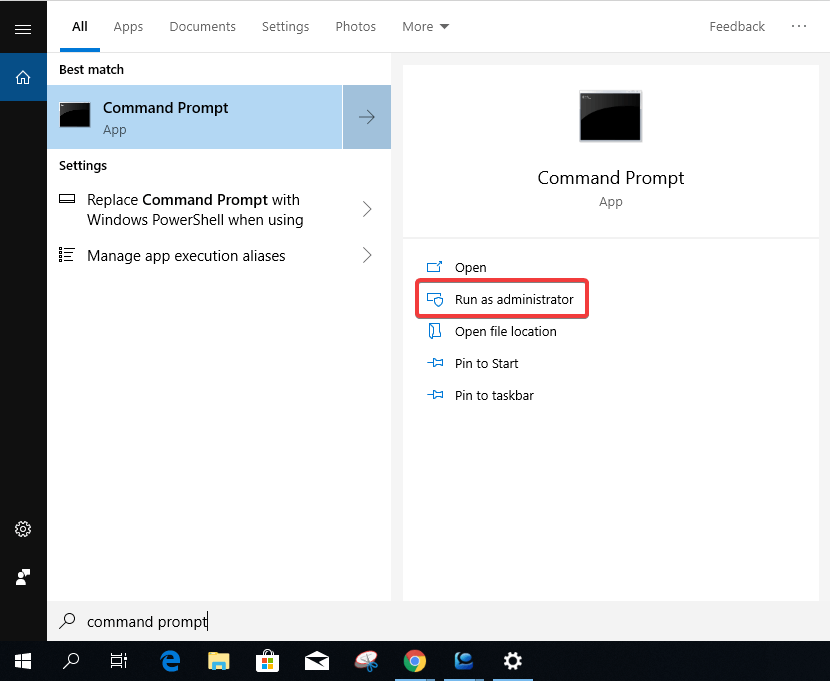
Langkah 2: Taip sfc /scannow dan tekan Enter.
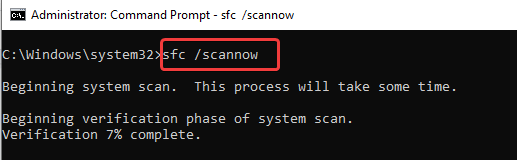
Ia akan mengambil sedikit masa untuk imbasan selesai, jadi anda biarkan sistem dihidupkan selama beberapa minit. Setelah imbasan selesai, anda boleh memulakan semula komputer anda untuk melihat sama ada Pendaftaran Perkhidmatan hilang atau mesej rosak masih dipaparkan.
Baca Juga:-
 Top 10+ Perisian PC Terbaik Untuk Windows Baharu... Mencari perisian PC percuma terbaik untuk sistem anda? Kami telah mengumpulkan apl Windows 10 terhebat yang...
Top 10+ Perisian PC Terbaik Untuk Windows Baharu... Mencari perisian PC percuma terbaik untuk sistem anda? Kami telah mengumpulkan apl Windows 10 terhebat yang...
Kaedah 2: Betulkan Fail Perkhidmatan Kemas Kini Windows
Perkhidmatan Windows menjalankan perkhidmatan kemas kini sistem bersama-sama dengan beberapa tetapan. Untuk membetulkan ralat Pendaftaran Perkhidmatan hilang atau rosak, kami mengikuti langkah ke hadapan untuk mengubah suai tetapan perkhidmatan.
Langkah 1: Tekan Windows Key + R untuk membuka Run, dan taip services.msc dan Tekan OK.
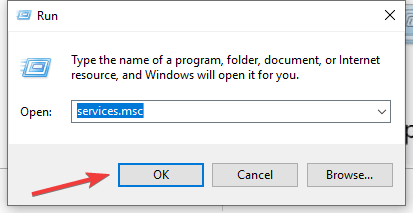
Langkah2: Ia membuka tetingkap Perkhidmatan, cari Kemas Kini Windows dan tekan klik kanan padanya. Buka Hartanah.
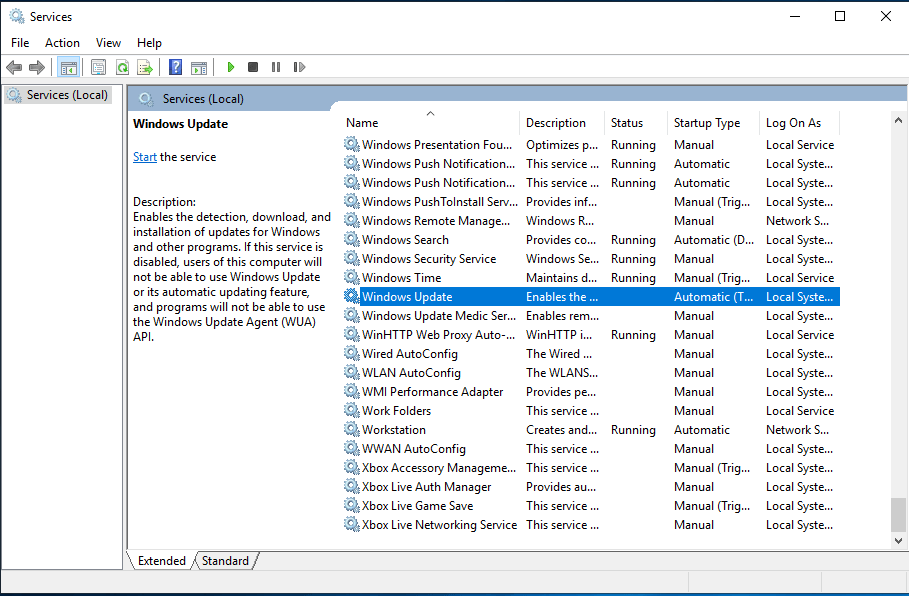
Langkah 3: Tetingkap Properties
Jika mana-mana perkhidmatan telah berhenti berfungsi, ia boleh menyebabkan pendaftaran Perkhidmatan hilang atau ralat rosak muncul semasa mengemas kini Windows.
Tukar jenis Permulaan kepada Automatik, jika ia tidak ditetapkan secara lalai dan klik Guna.
Sekarang, pergi ke bahagian Status Perkhidmatan,
Jika ia berkata berhenti, Klik pada Mula dan tekan OK.
Jika ia berkata Running, pertama Klik pada Stop dan kemudian klik pada Start dan tekan OK.
Sekarang kembali ke Tetingkap Perkhidmatan dan cari Perkhidmatan Pemindahan Pintar Latar Belakang dan perkhidmatan Kriptografi.
Ulangi langkah di atas untuk menyemak Status Perkhidmatan untuk kedua-duanya dan memastikannya kembali berjalan lancar.
Baca Juga:-
8 Perisian Pembersih Pendaftaran Terbaik Untuk Windows 10,... Mencari perisian pembersih pendaftaran terbaik untuk Windows? Jika ya, maka berikut ialah senarai pembersih pendaftaran terbaik...
Kaedah 3: Tetapkan Semula Cache Microsoft Store:
Memandangkan ini adalah isu dengan kemas kini dalam Windows, ia boleh disebabkan oleh pelepasan Cache. Kita perlu menjalankan arahan jadi pertama klik kekunci Windows + R dan taip wsreset.exe dan klik OK.
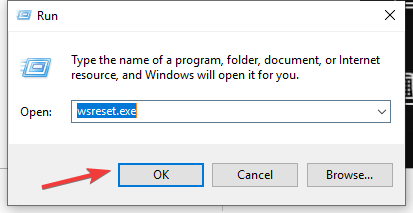
Perintah ini mengosongkan semua cache dalam apl di Microsoft Store. Oleh itu, perkhidmatan boleh dimulakan semula jika ia adalah masalah dalam mengemas kini Windows.
Kaedah 4: DISM
DISM ialah Servis dan Pengurusan Imej Deployment ialah alat yang bertanggungjawab untuk ciri, pemacu, pakej dan tetapan Windows dengan pemasangan, nyahpasang dan kemas kini. Anda mungkin perlu menyemak tetapan ini untuk mengalih keluar ralat pendaftaran Perkhidmatan.
Ikuti langkah untuk menjalankan imbasan untuk DISM,
Langkah 1: Pergi ke Menu Mula>cari Panel Kawalan.
Langkah 2: Buka Prompt Perintah sebagai Pentadbir, dan taip DISM /Online/ Cleanup-image /RestoreHealth dan tekan Enter.
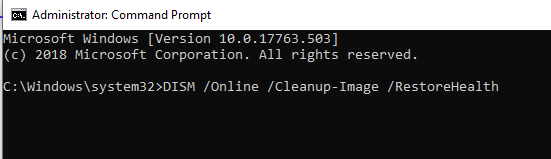
Apabila imbasan DISM selesai, anda boleh memulakan semula komputer untuk menyemak sama ada ralat telah diperbaiki atau tidak.
Kaedah 5: Semak Windows Firewall
Langkah1: Pergi ke Menu Mula > Tetapan > Kemas Kini & Keselamatan.
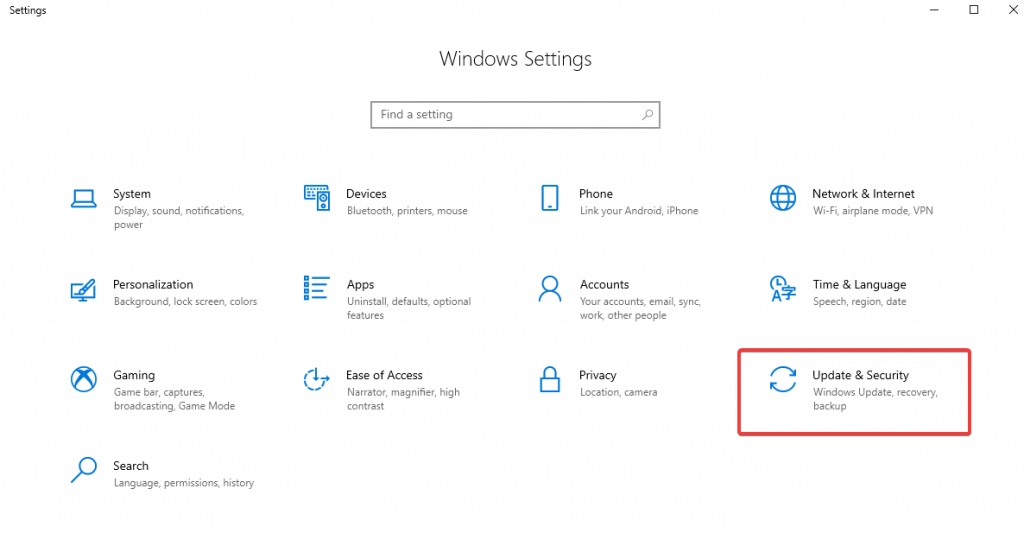
Langkah 2: Buka Kemas Kini & Keselamatan dan klik pada Windows Security pada panel kiri.
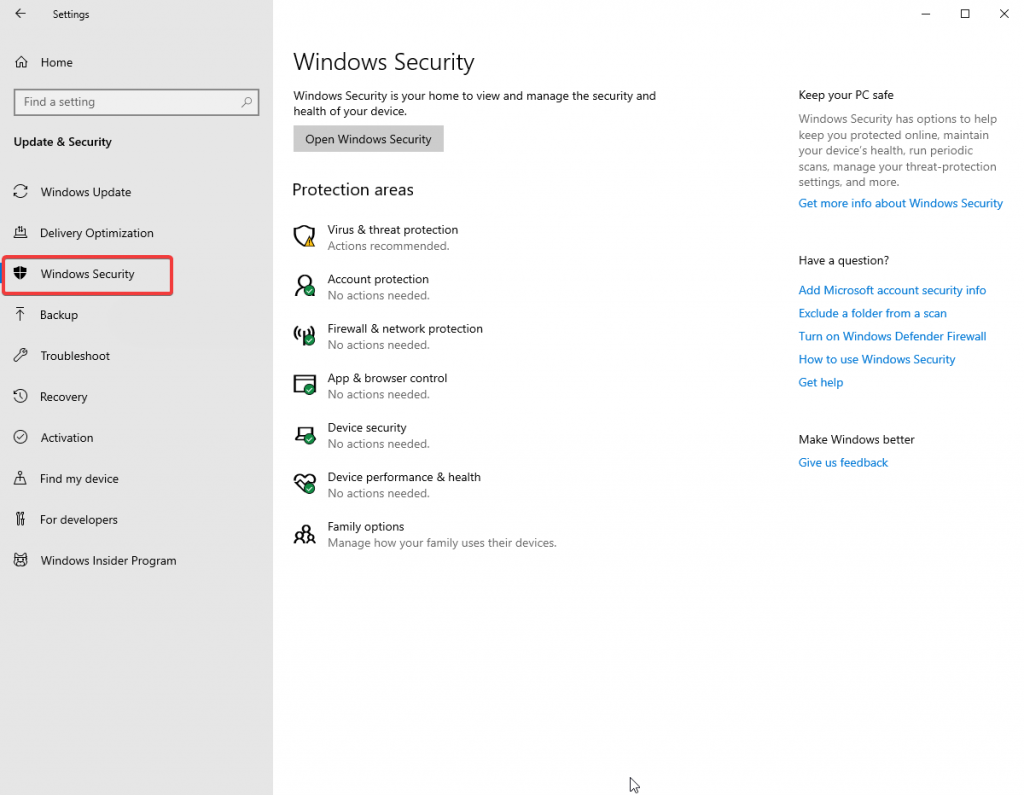
Langkah 3: Buka Firewall & perlindungan rangkaian.
Langkah 4: Matikan butang Windows Firewall . Sekarang mulakan semula komputer dan semak sama ada ralat telah diperbaiki. Anda boleh Hidupkan butang Firewall sekali lagi.
Baca Juga:-
7 Alat Pembuangan Perisian Perisik Percuma Terbaik Untuk Windows... Adakah PC anda berkelakuan tidak normal? Mungkin sudah tiba masanya untuk mengalih keluar perisian pengintip dengan alat penyingkiran perisian pengintip yang terbaik. Membaca...
Kaedah 6: Buang Perisian Antivirus
Apl luaran mungkin menjadi sebab untuk ralat perkhidmatan ini dalam kemas kini Windows. Antivirus sedang mengimbas proses kami dan menghentikan apa sahaja yang dilihatnya sebagai ancaman. Menyekat kemas kini Windows boleh menjadi tindakan kerana Anti-virus anda, jadi kami mencadangkan anda melumpuhkan perisian untuk seketika. Kini anda boleh menyemak sama ada ralat berterusan atau tidak. Dan kemudian kemas kini Windows. Dayakan semula Antivirus pada sistem anda sekarang. Jika ia masih tidak membantu, cuba alih keluar alat dengan menyahpasangnya.
Kaedah 7: Jalankan Perintah
Kadang-kadang kita perlu menjalankan arahan, untuk menjadi bantuan manual. Buka Command prompt dengan pergi ke Start Menu> cari Command Prompt. Jalankan sebagai Pentadbir dan taip arahan berikut satu demi satu dan tekan Enter.
Sekarang, tunggu semua proses selesai dan kemudian semak ralat dalam Kemas Kini Windows.
Kesimpulan
Ralat Kemas Kini Windows adalah perkara biasa dengan mesin lama atau hanya boleh berlaku disebabkan oleh sebarang gangguan perisian. Dalam artikel ini, kami menerangkan kepada anda beberapa kaedah untuk memastikan perkhidmatan anda berfungsi. Jika anda mengetahui kaedah lain, sila kongsi dengan kami di bahagian komen.
Pernah mahu menambah pemacu anda sendiri ke senarai pemacu prapasang dalam Microsoft Windows. Anda boleh melakukannya dengan mudah dengan langkah-langkah ini.
Stable Diffusion telah meletup ke tempat kejadian, memikat artis, pengaturcara, dan sesiapa sahaja yang mempunyai percikan kreativiti. AI teks-ke-imej sumber terbuka ini
Salah satu ciri paling berguna Windows 11 ialah keupayaan untuk berkongsi folder dan fail dengan pengguna lain pada rangkaian yang sama. Dengan menyediakan perkongsian folder
Blog ini akan membantu pembaca membetulkan Ralat "Mengekstrak Fail Ke Lokasi Sementara" 1152 Dalam Windows 11/10 untuk meningkatkan kestabilan sistem secara keseluruhan
Ingin menukar dokumen PDF anda kepada PPT yang menarik tetapi tidak tahu bagaimana ia boleh dilakukan? Anda telah terjumpa maklumat yang betul. Berikut adalah cara untuk melakukannya.
Kunci dinamik ialah ciri tersembunyi yang tersedia dalam Windows 10. Kunci ini berfungsi melalui perkhidmatan Bluetooth. Ramai daripada kita tidak mengetahui tentang ciri baharu Windows 10 ini. Jadi, dalam artikel ini, kami telah menunjukkan kepada anda cara anda boleh mendayakan ciri ini pada PC anda dan cara menggunakannya.
Blog ini akan membantu pengguna membetulkan isu Recycle Bin Greyed Out pada PC Windows 11 mereka dengan kaedah yang disyorkan pakar.
Blog ini akan membantu pembaca dengan semua kaedah penting untuk membetulkan Isu Miniport Xvdd SCSI Dalam Windows 10/11.
Blog ini memberi tumpuan kepada kaedah penyelesaian masalah untuk membetulkan mesej ralat Windows Cannot Connect to the Printer pada Windows PC.
Artikel ini memfokuskan pada semua resolusi tentang cara membetulkan ralat "pelaksanaan kod tidak dapat diteruskan kerana vcruntime140 DLL hilang" pada Windows PC.








